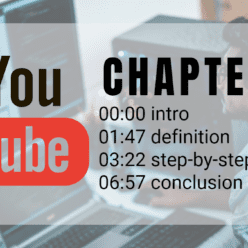Με το να ενεργοποιήσεις το Auto HDR στο Xbox Series X|S σου, θα μπορείς να απολαύσεις μία πολύ καλύτερη εμπειρία παιχνιδιού. Το Auto HDR (high hydamic range) βελτιώνει τα visuals με αποτέλεσμα να έχεις καλύτερη ποιότητα στην εικόνα. Παρακάτω λοιπόν θα δούμε πώς να το κάνεις.
Να πούμε σε αυτό το σημείο πως για να έχεις όντως καλύτερη ποιότητα από οπτικής άποψης στο παιχνίδι σου, δεν αρκεί μόνο να ενεργοποιήσεις τη λειτουργία, διότι πρέπει και η ίδια η οθόνη σου να υποστηρίζει HDR10. Να τονίσουμε επίσης πως δεν υποστηρίζουν όλα τα games αυτή τη λειτουργία. Επομένως, σε αυτά τα λίγα που δεν την υποστηρίζουν, να ξέρεις ότι είναι λογικό να μη βελτιωθεί το visual quality.
Διάβασε επίσης: Πώς να συνδέσεις ποντίκι και πληκτρολόγιο στο Xbox
Πώς να ενεργοποιήσεις το Auto HDR στο Xbox Series X|S σου
Η διαδικασία για την ενεργοποίηση του Auto HDR στο Xbox Series X|S είναι αρκετά εύκολη. Το μόνο που έχεις να κάνεις, είναι να ακολουθήσεις τα παρακάτω απλά βήματα:
1. Αρχικά, πρέπει να πατήσεις το Xbox button για να ανοίξει το guide menu.
2. Εκεί, πάτα στην καρτέλα Profile & system και μετά πάτα στα Settings.
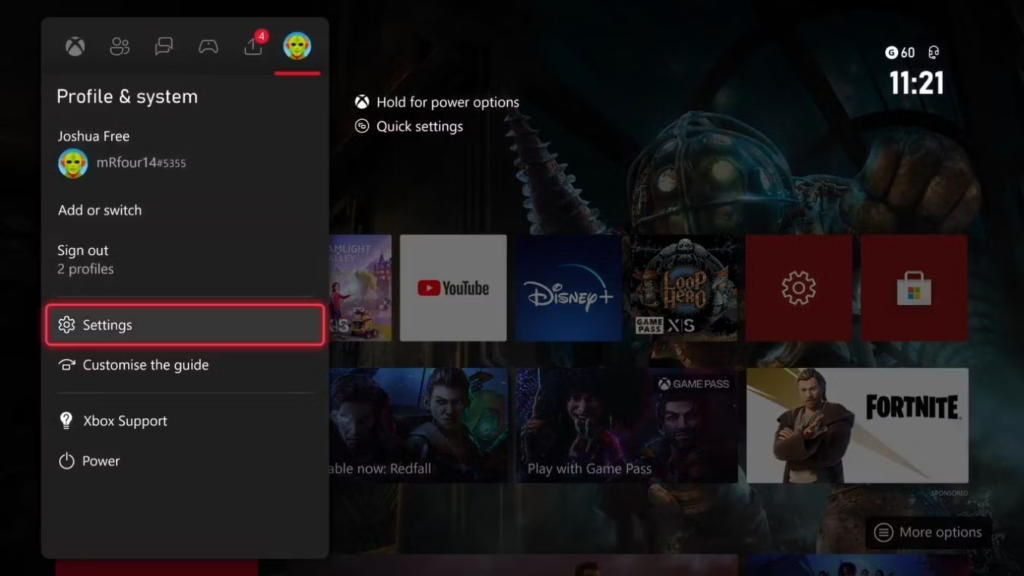
3. Στη νέα οθόνη με τις επιλογές θα πρέπει στα αριστερά να πατήσεις το General και μετά στα δεξιά το TV & display options.
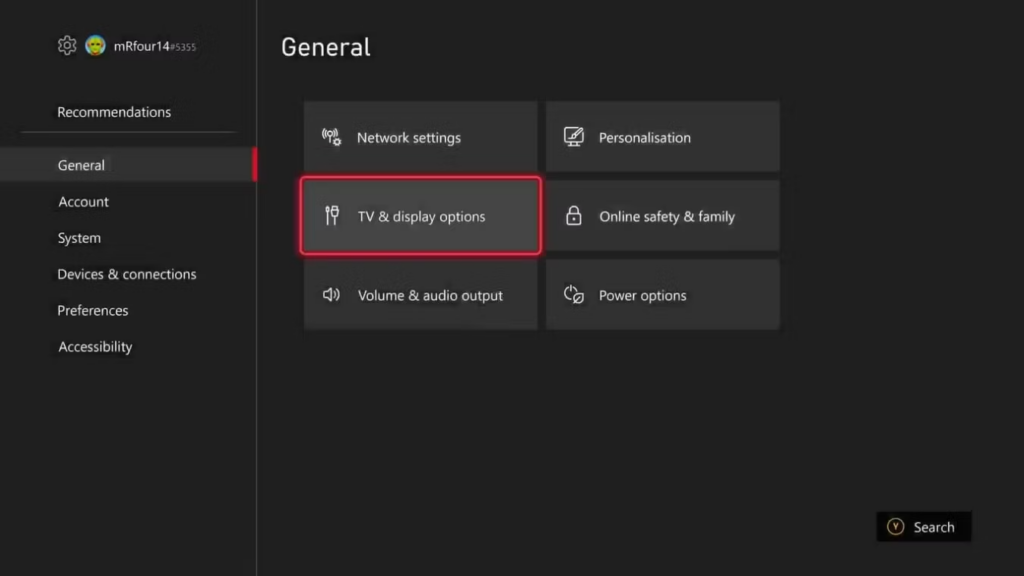
4. Στη συνέχεια, θα πρέπει να πατήσεις στα δεξιά, κάτω από το advanced, το Video modes.
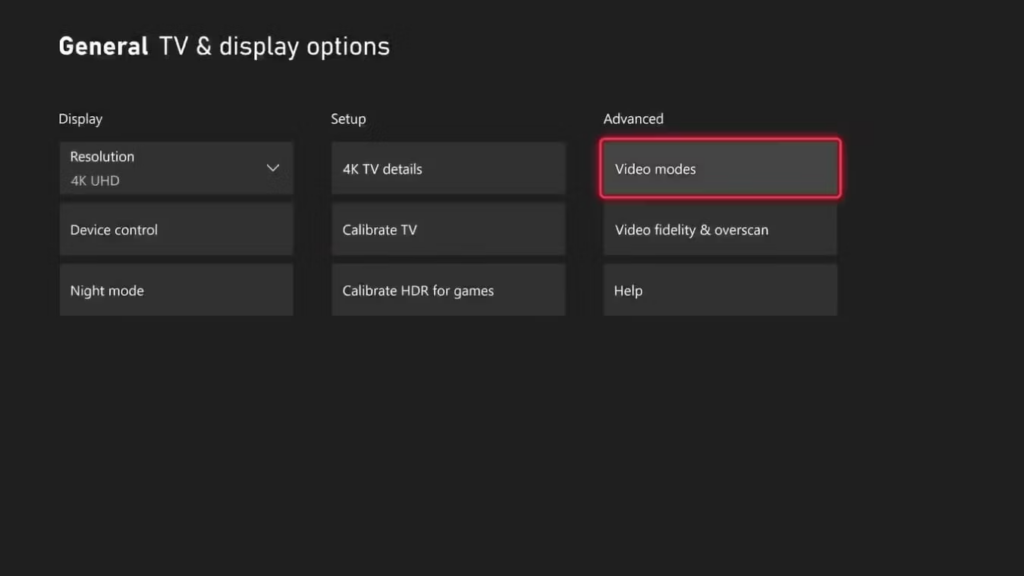
5. Τέλος, πάτα απλώς στο Allow HDR10 και είσαι έτοιμος!
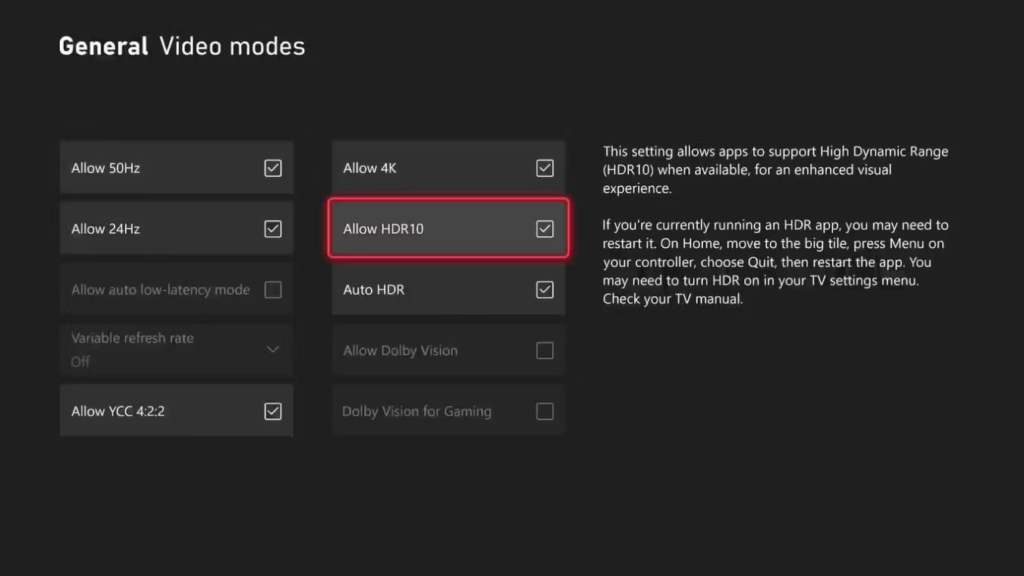
Ακολουθώντας τον παραπάνω οδηγό θα έχεις αισίως ενεργοποιήσει το Auto HDR στο Xbox Series X|S σου και στο εξής κάθε παιχνίδι που ανοίγεις, εφόσον υποστηρίζει τη λειτουργία, θα έχει καλύτερη εικόνα.
Πώς να τσεκάρεις αν ένα παιχνίδι υποστηρίζει HDR
Για να δεις τώρα μεμονωμένα αν το παιχνίδι που πρόκειται να παίξεις, υποστηρίζει το HDR, θα πρέπει:
1. Αρχικά, να το ανοίξεις κανονικά, δηλαδή όπως κάθε άλλη φορά.
2. Μόλις φορτώσει, θα πρέπει να πατήσεις το Xbox button, προκειμένου να ανοίξει το guide.
3. Σε αυτό το σημείο, αν το game που επέλεξες υποστηρίζει το HDR, θα δεις το σχετικό σήμα στα δεξιά της οθόνης σου.

Διάβασε επίσης: HDR στο Playstation 5: Τι είναι και πώς να το προσαρμόσεις